Come aggiornare Bixby Vision all’ultima versione
Hai a disposizione due opzioni per scaricare l’ultima versione di Bixby Vision.
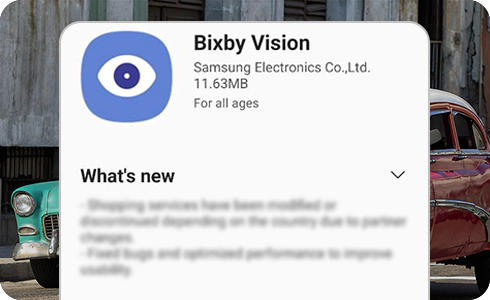
1. Aggiornamento automatico
Se è disponibile un aggiornamento, quando apri Bixby Vision ti verrà richiesto di installare prima il nuovo aggiornamento.
2. Controlla l’ultima versione installata di Bixby Vision
Grazie per il tuo feedback
Ti preghiamo di rispondere a tutte le domande.
* Per informazioni su come raccogliamo e utilizziamo i tuoi dati, consulta la nostra Informativa Privacy .









